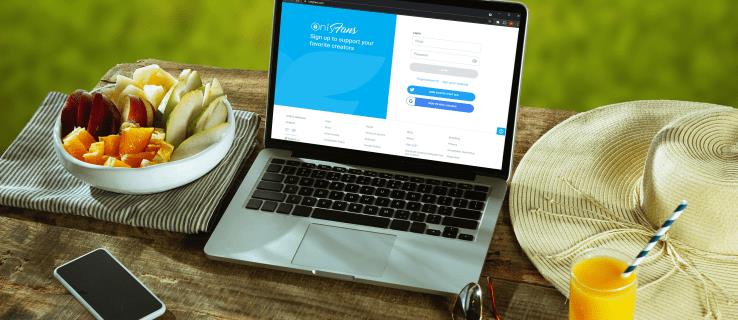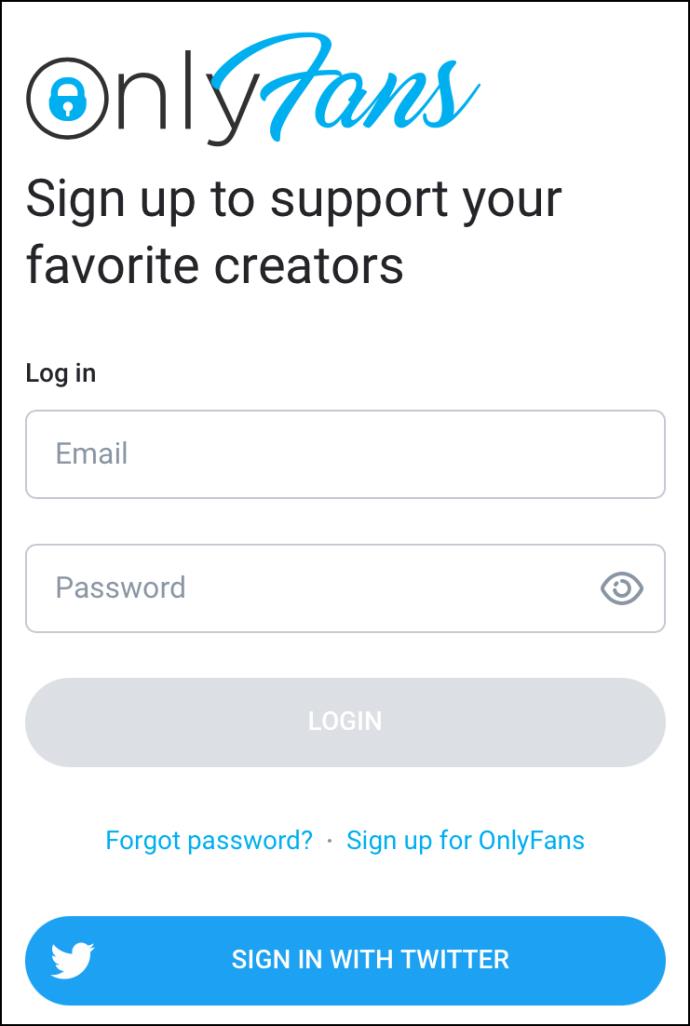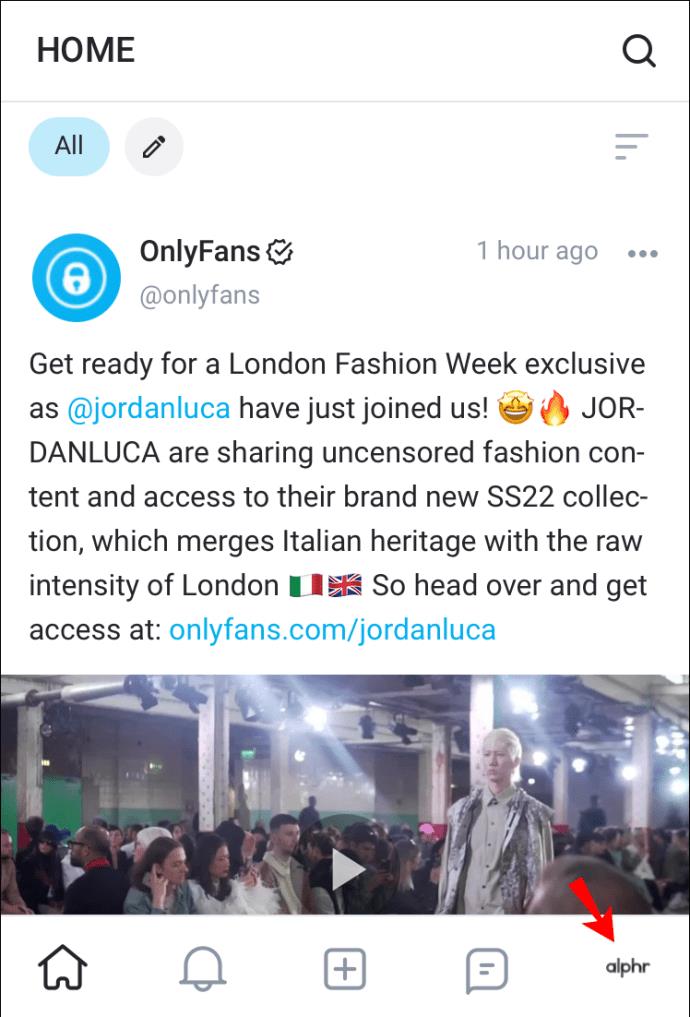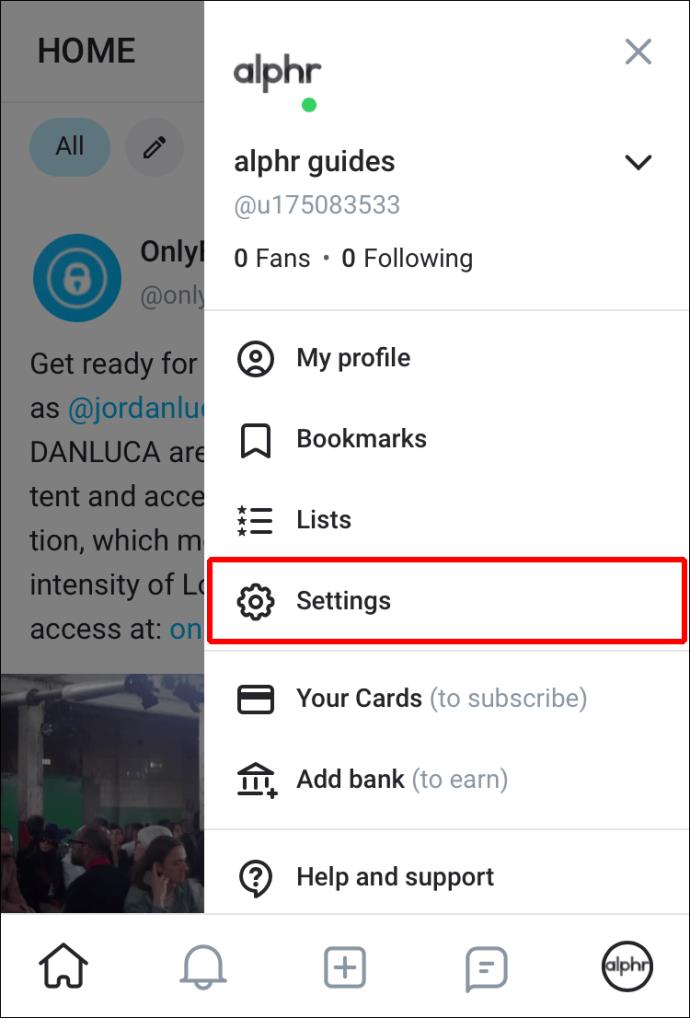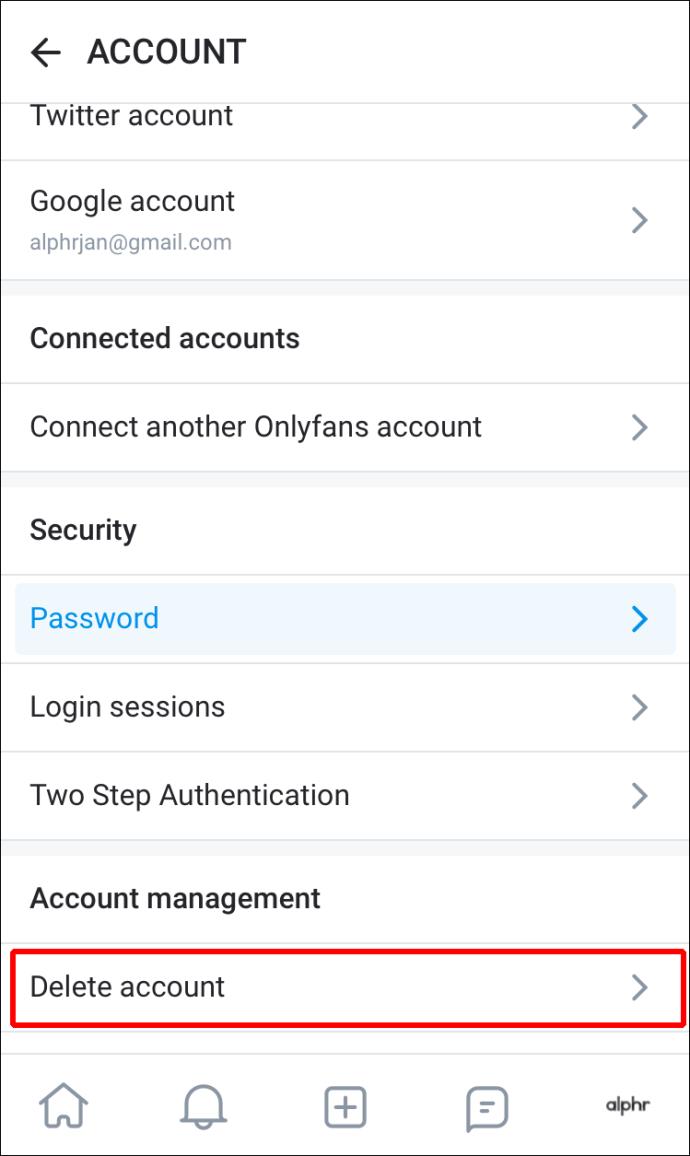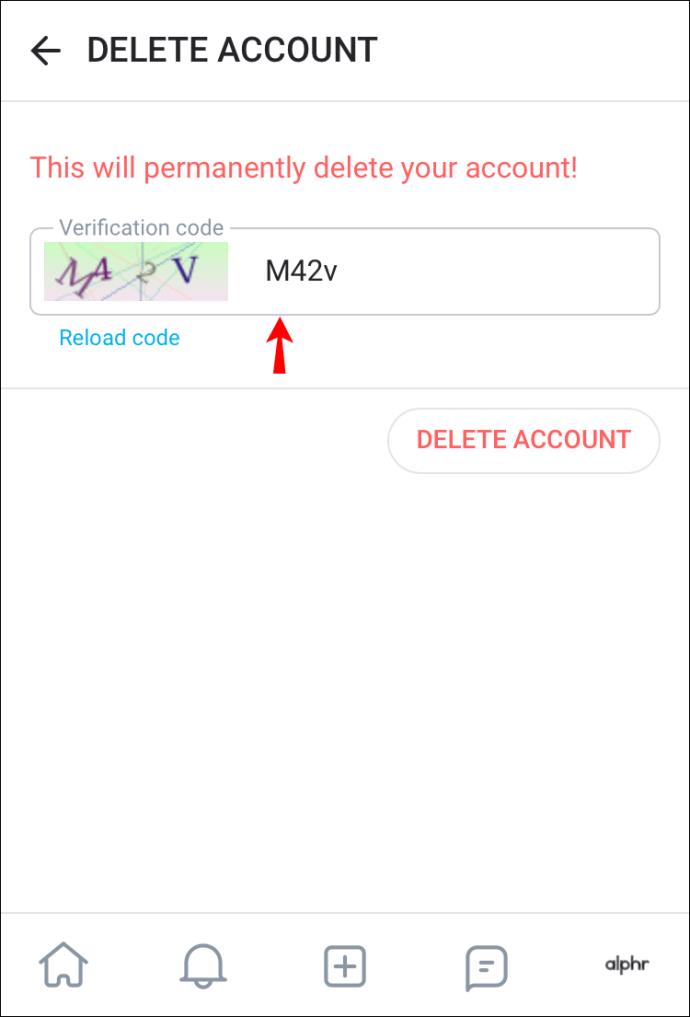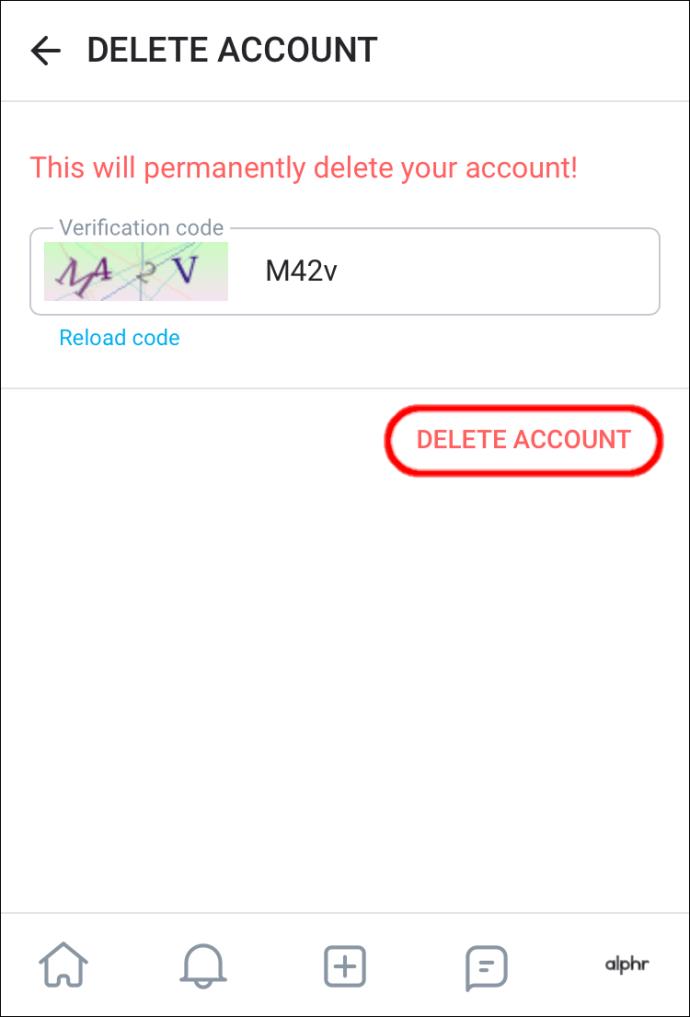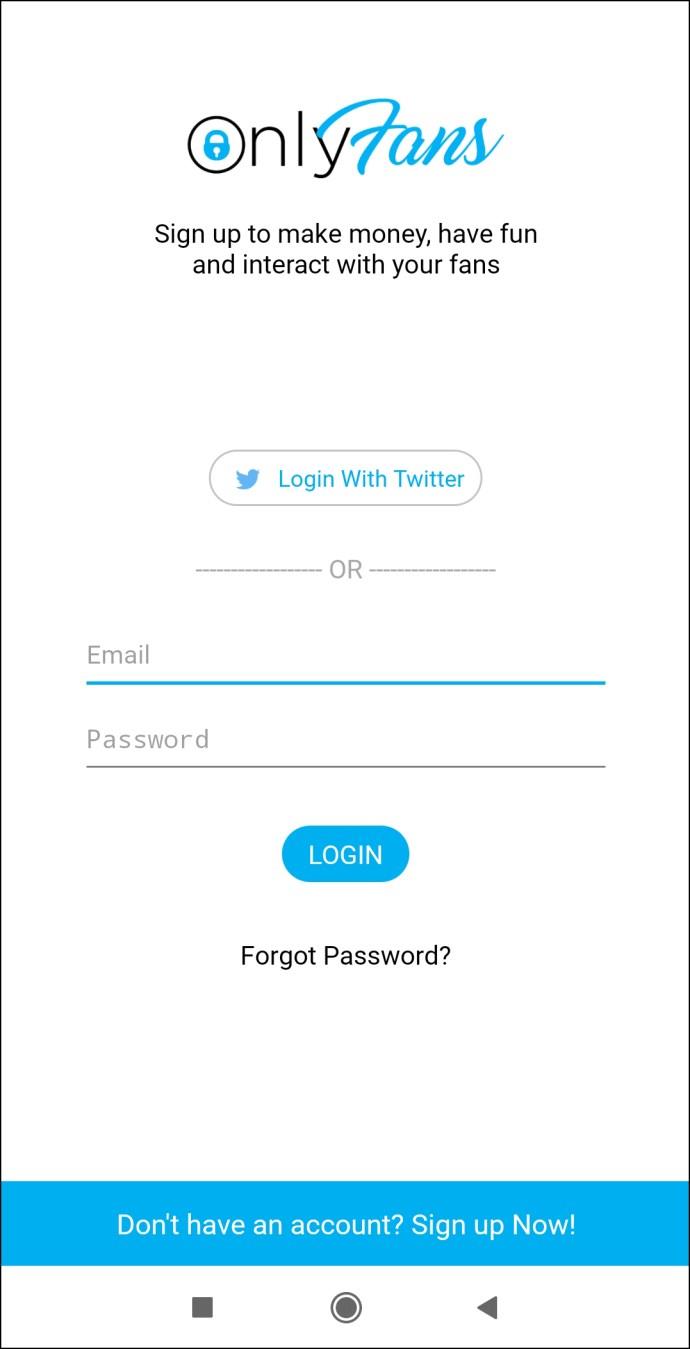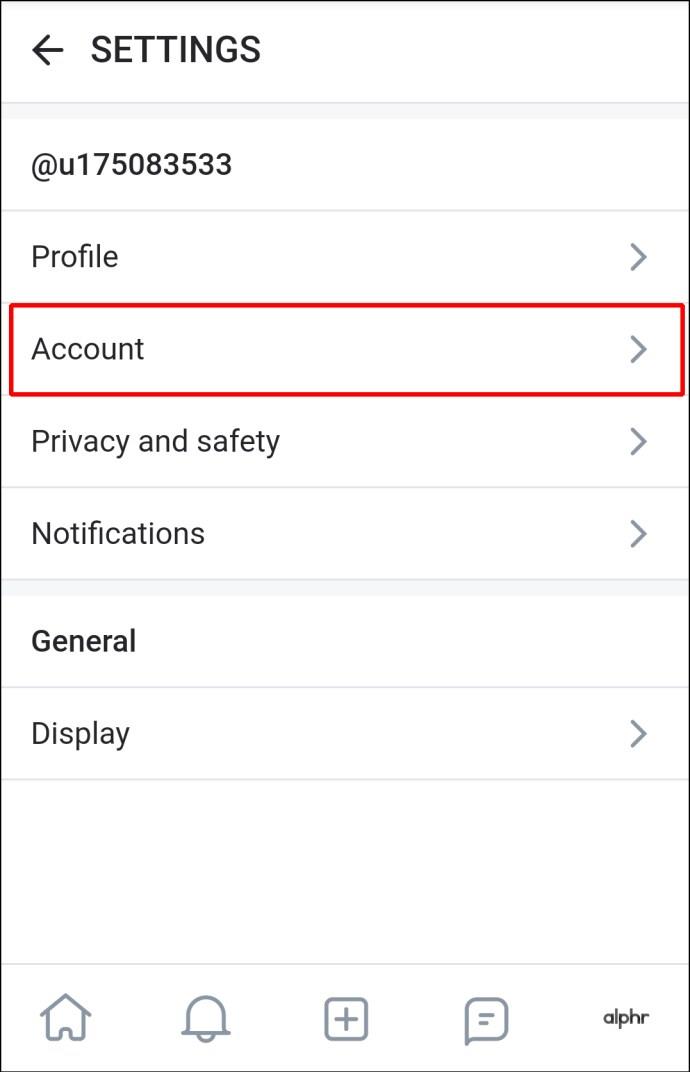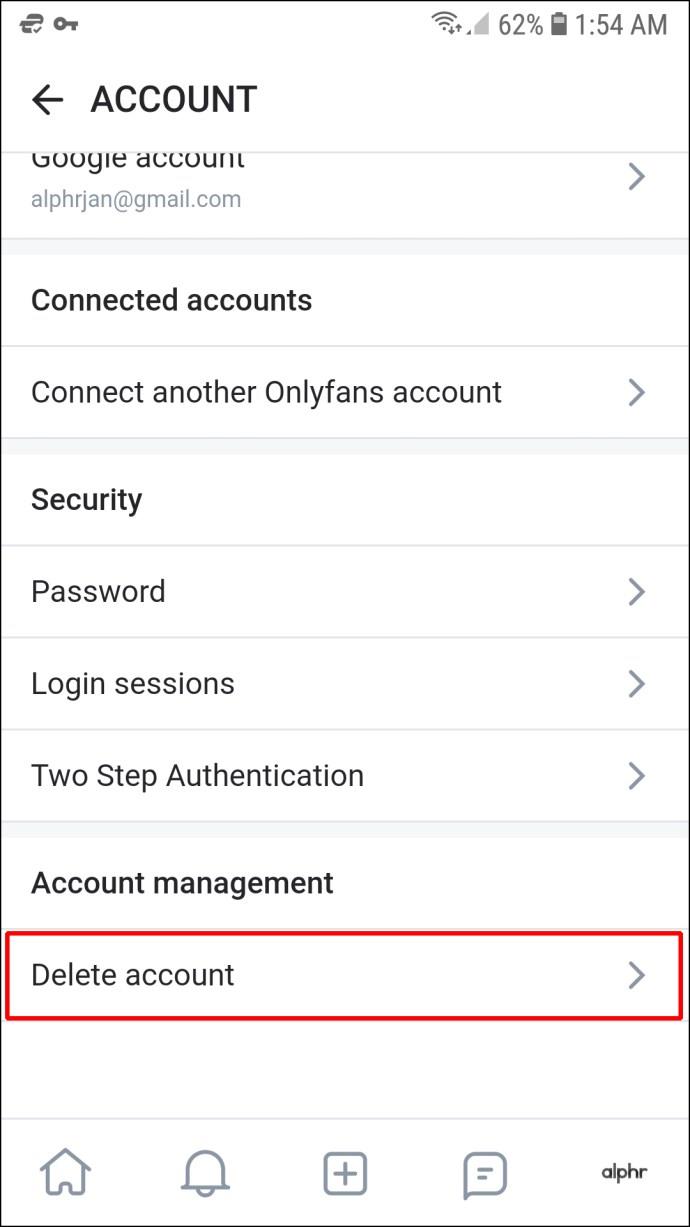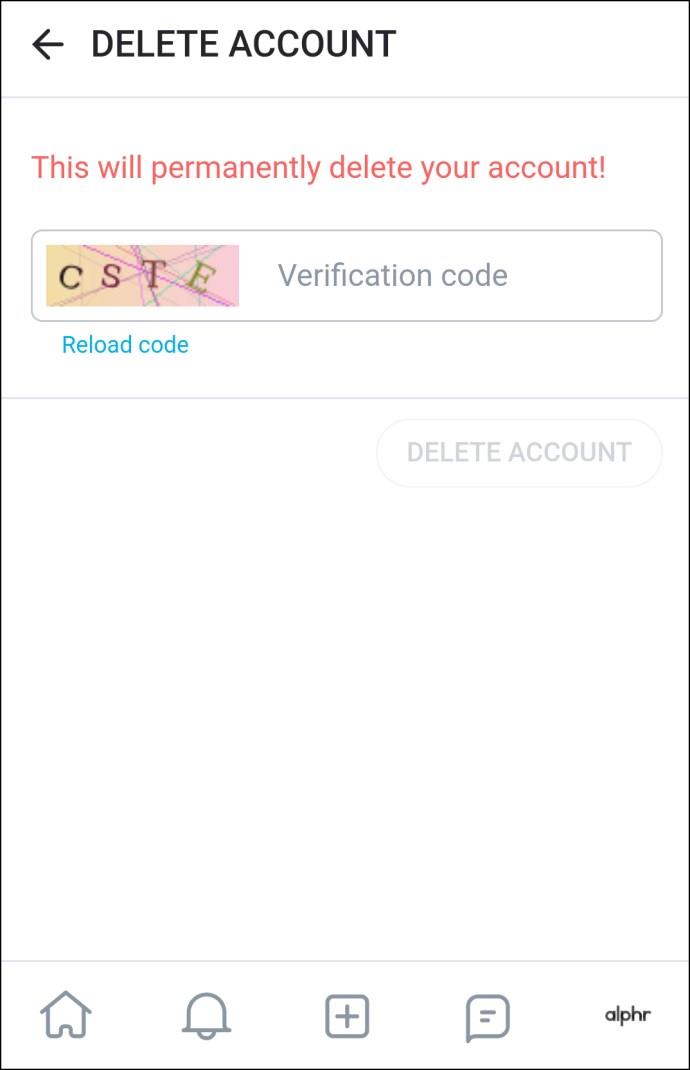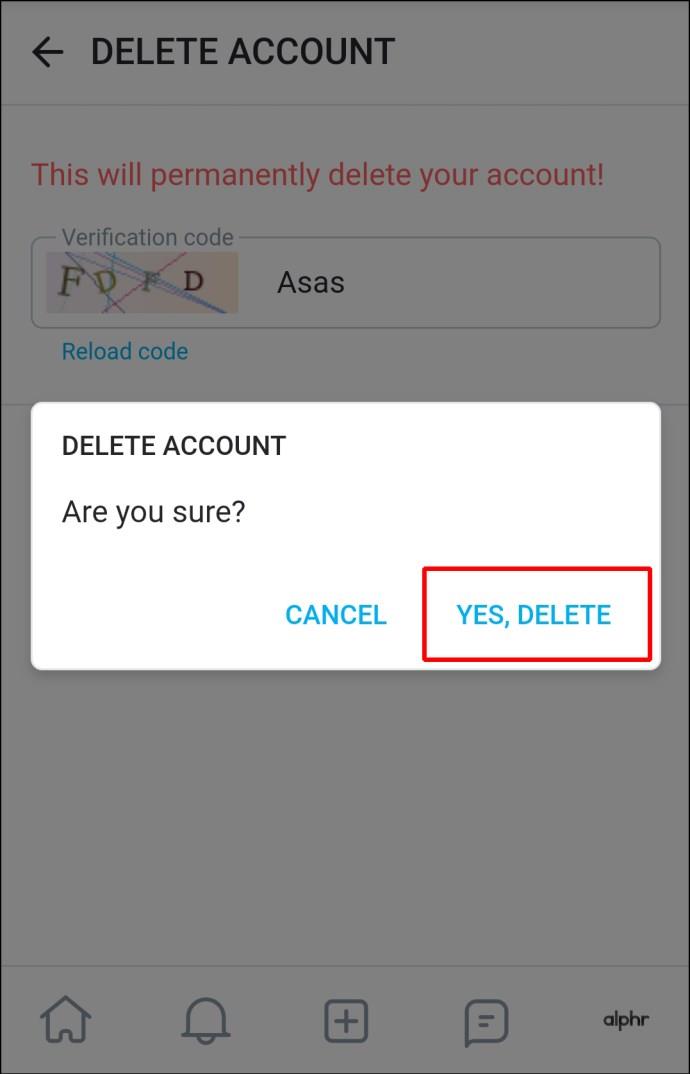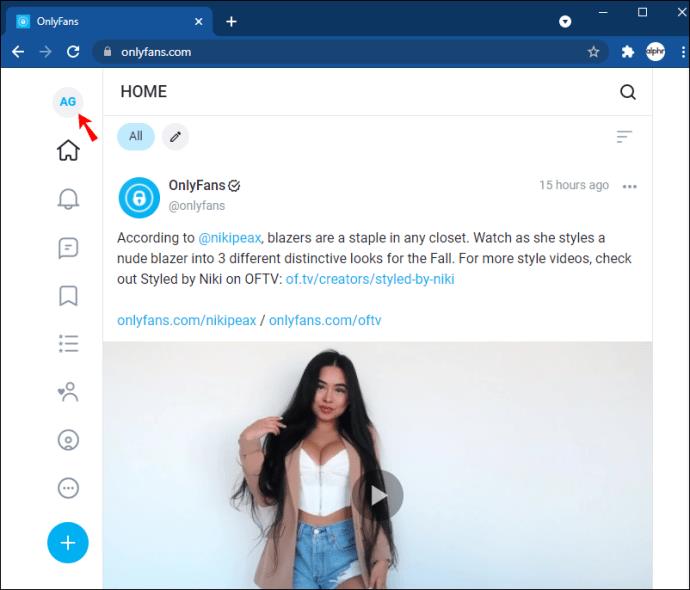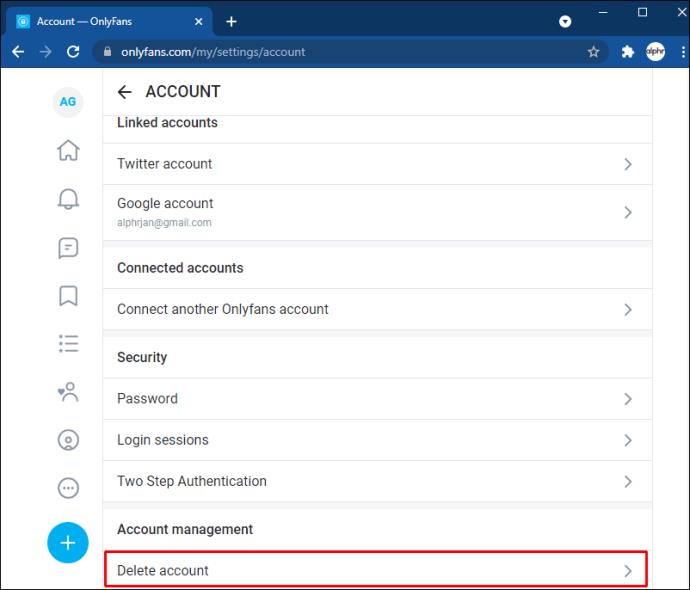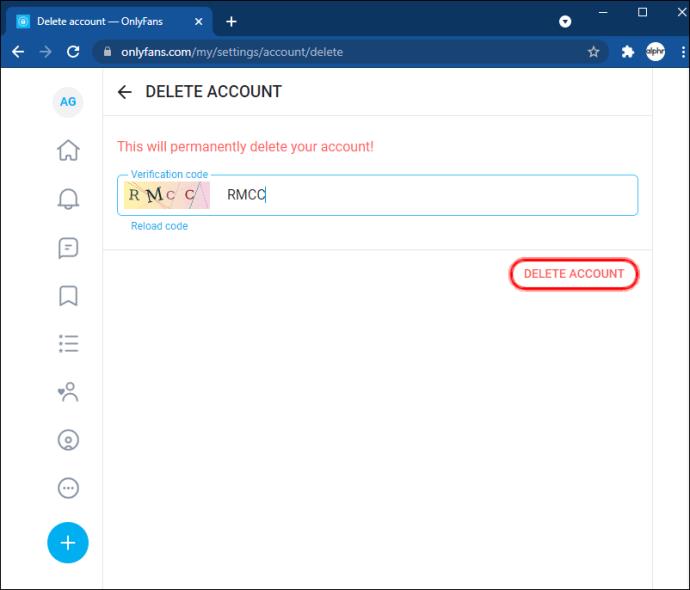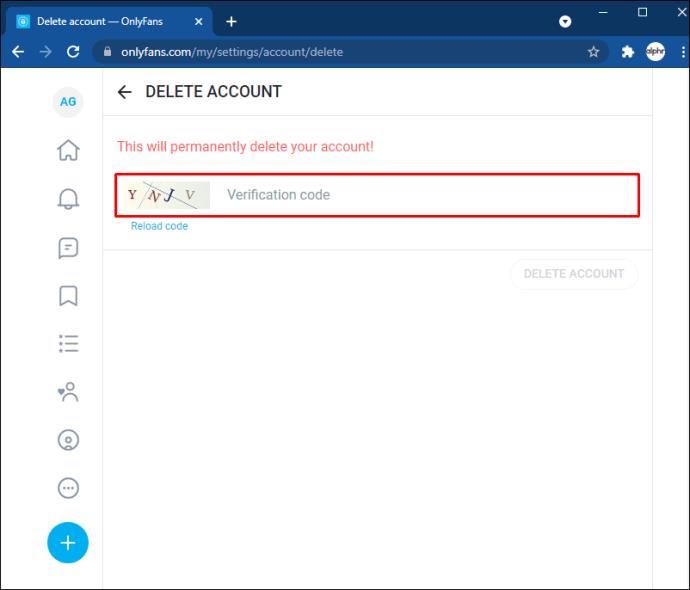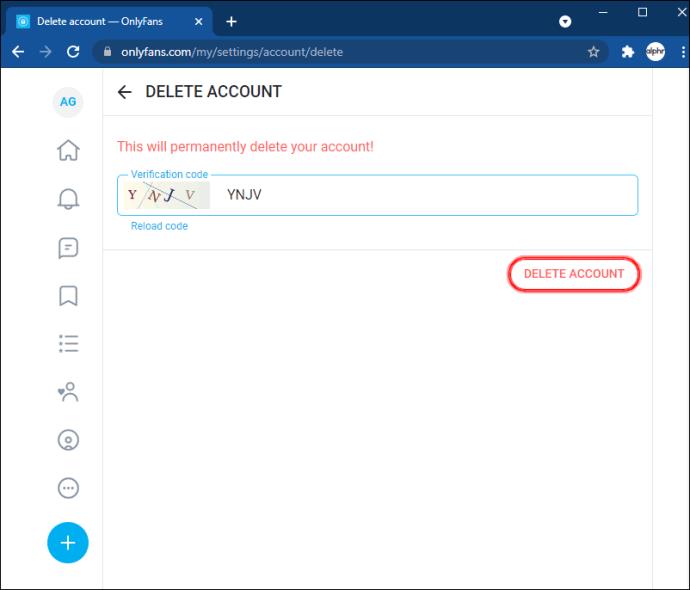Tautan Perangkat
Apakah Anda seorang pencipta atau pelanggan OnlyFans, Anda mungkin ingin menghapus akun Anda di beberapa titik. Mungkin Anda tidak lagi memiliki waktu untuk mengembangkan konten, atau Anda tidak lagi ingin membayar biaya langganan ke berbagai saluran. Menghapus akun Anda relatif sederhana, dan jika ini adalah sesuatu yang ingin Anda lakukan, Anda berada di tempat yang tepat. Pada artikel ini, kami tunjukkan cara menghapus akun OnlyFans Anda sebagai pelanggan atau pembuat.
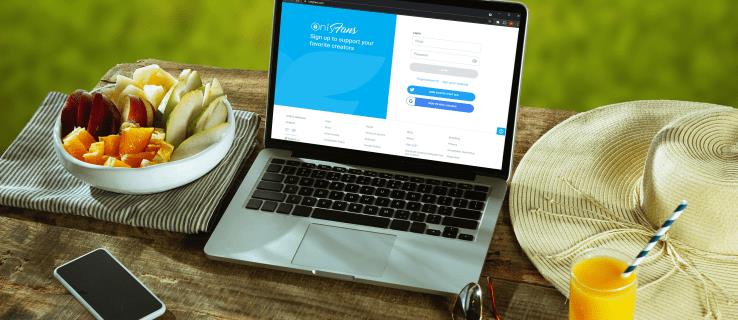
Cara Menghapus Akun OnlyFans di iPhone
Menghapus akun OnlyFans Anda dari iPhone hanya memerlukan beberapa langkah:
- Buka iPhone Anda dan luncurkan aplikasi OnlyFans Anda.
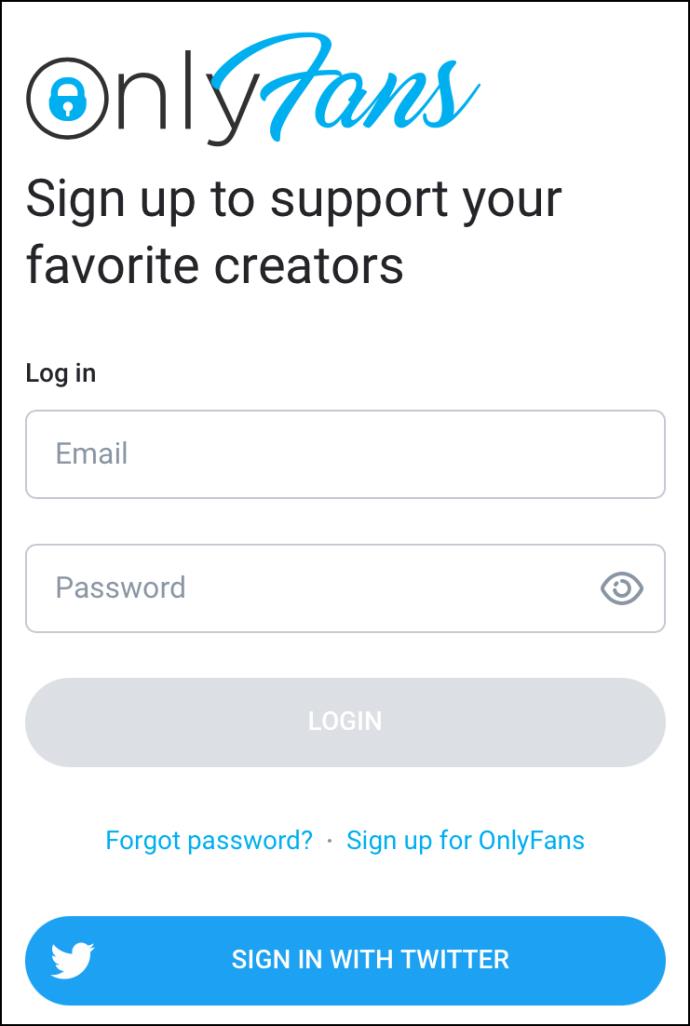
- Pada layar "Beranda" aplikasi, arahkan ke kanan bawah dan klik ikon kecil yang terlihat seperti orang dengan lingkaran di sekelilingnya.
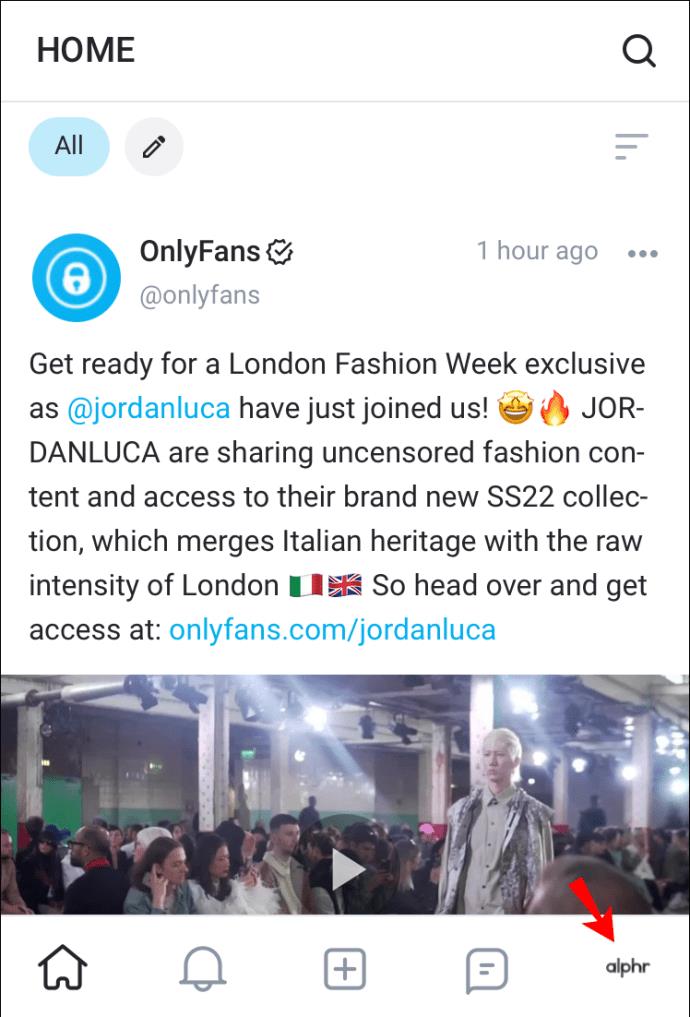
- Dari menu tarik-turun yang terbuka, pilih, "Pengaturan."
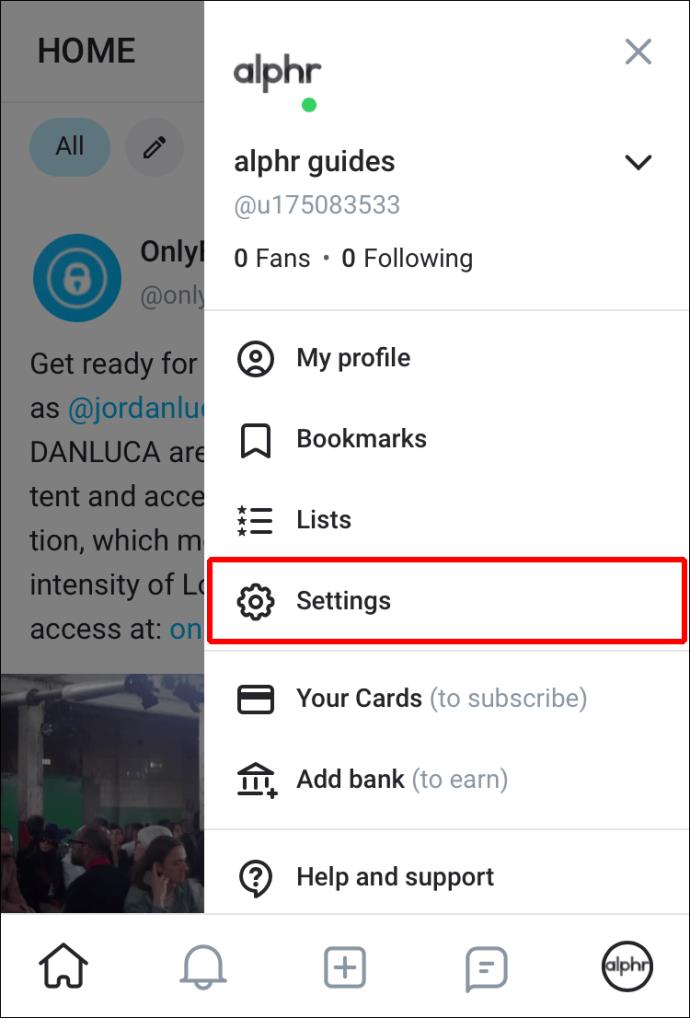
- Di menu "Pengaturan", ketuk "Akun." Gulir melalui menu akun hingga Anda menemukan opsi "Hapus Akun". Ketuk ini.
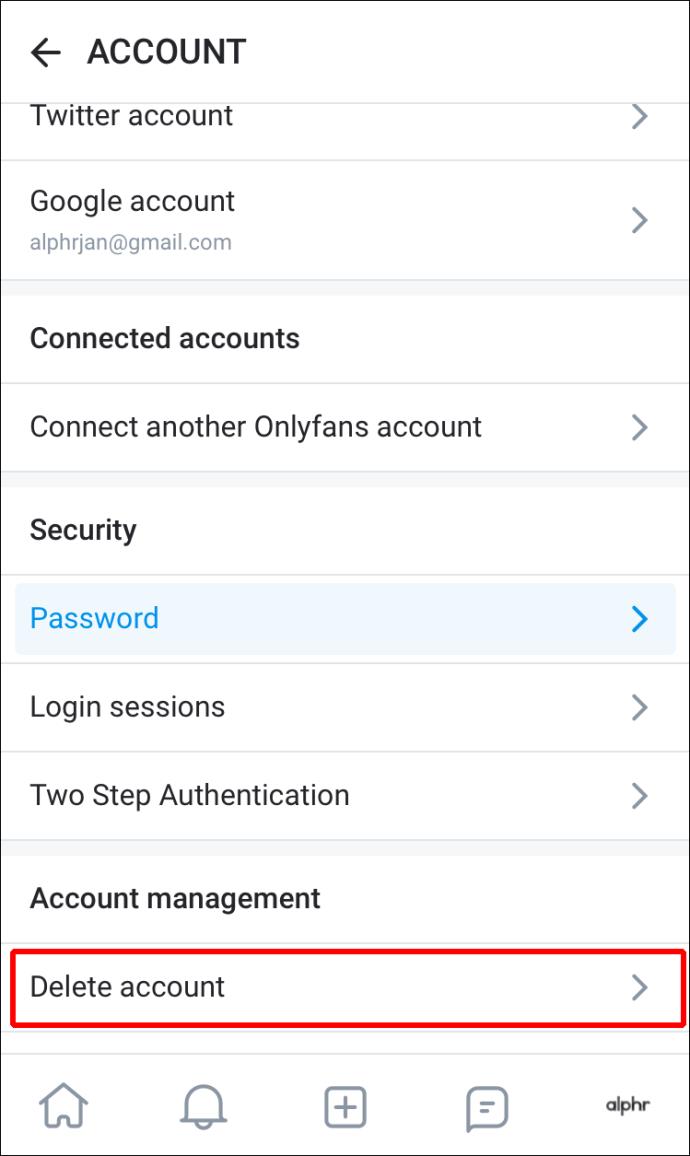
- Layar “Hapus Akun” akan terbuka dan memberikan formulir CAPTCHA. Anda harus mengetikkan angka dan huruf yang Anda lihat pada gambar di bilah di sebelahnya.
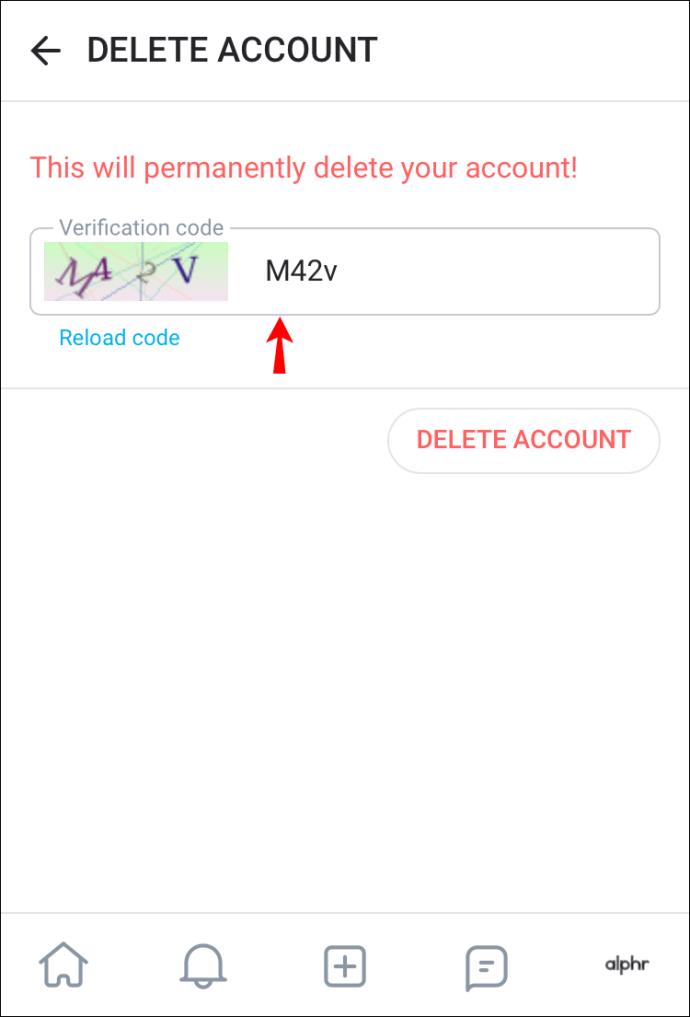
- Setelah Anda mengisi kode verifikasi ini dengan benar, tombol “Hapus Akun” di sebelah kanan akan berubah menjadi merah. Klik tombol ini untuk menghapus akun Anda secara permanen.
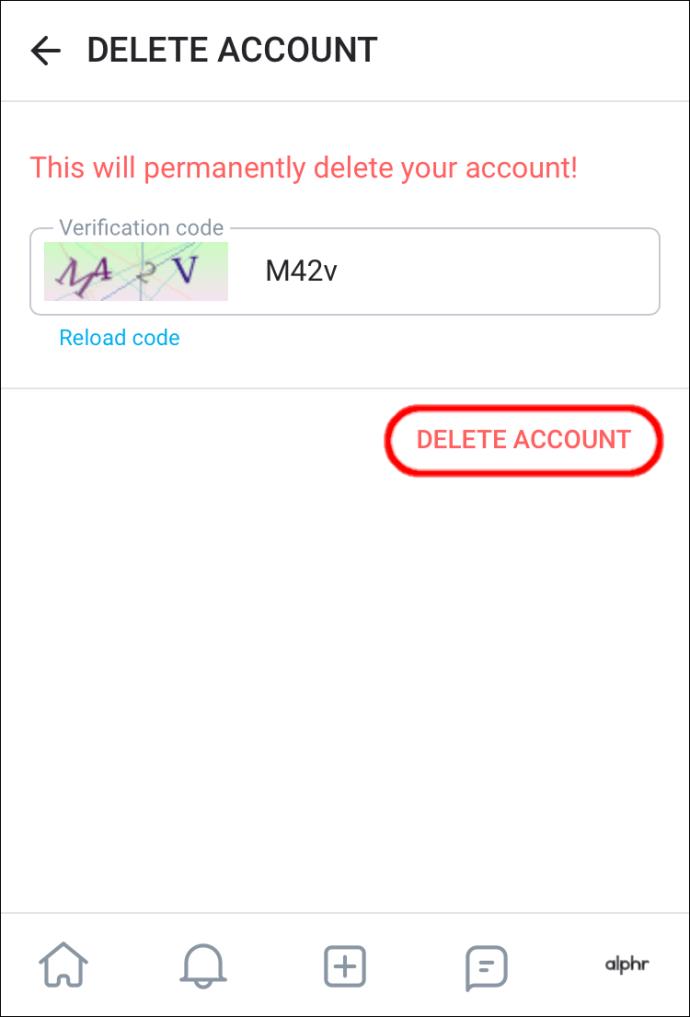
Menghapus akun pencipta OnlyFans Anda dari iPhone Anda menggunakan proses serupa:
- Arahkan ke aplikasi OnlyFans di iPhone Anda dan buka.
- Di layar "Beranda", temukan ikon di pojok kanan bawah yang terlihat seperti lingkaran dengan orang di dalamnya, dan klik di atasnya.
- Di menu tarik-turun yang muncul, gulir ke bawah untuk menemukan "Pengaturan" dan pilih.
- Di menu "Pengaturan", pilih "Akun".
- Turun ke menu akun untuk menemukan "Hapus Akun" dan ketuk di atasnya.
- Saat layar terbuka, Anda akan melihat bilah "Kode Verifikasi". Masukkan angka dan huruf yang Anda lihat ditampilkan pada gambar ke bilah di sebelahnya.
- Ketika Anda telah memasukkan kode ini dengan benar, tombol "Hapus Akun" di bawahnya akan berubah menjadi merah, dan Anda dapat menekannya.
Sebagai akun kreator, itu tidak akan langsung dihapus seperti yang dilakukan akun pelanggan. Sebaliknya, itu akan tetap dinonaktifkan sampai semua langganan ke akun Anda telah kedaluwarsa. Menonaktifkan profil berarti tidak ada yang dapat membuat langganan baru ke profil Anda. Setelah semua langganan berakhir, OnlyFans akan menghapus akun Anda secara permanen.
Cara Menghapus Akun OnlyFans di Perangkat Android
Jika Anda menggunakan perangkat Android dan Anda memiliki akun OnlyFans yang ingin Anda hapus, inilah caranya:
- Buka kunci perangkat Android Anda dan kemudian buka aplikasi OnlyFans Anda.
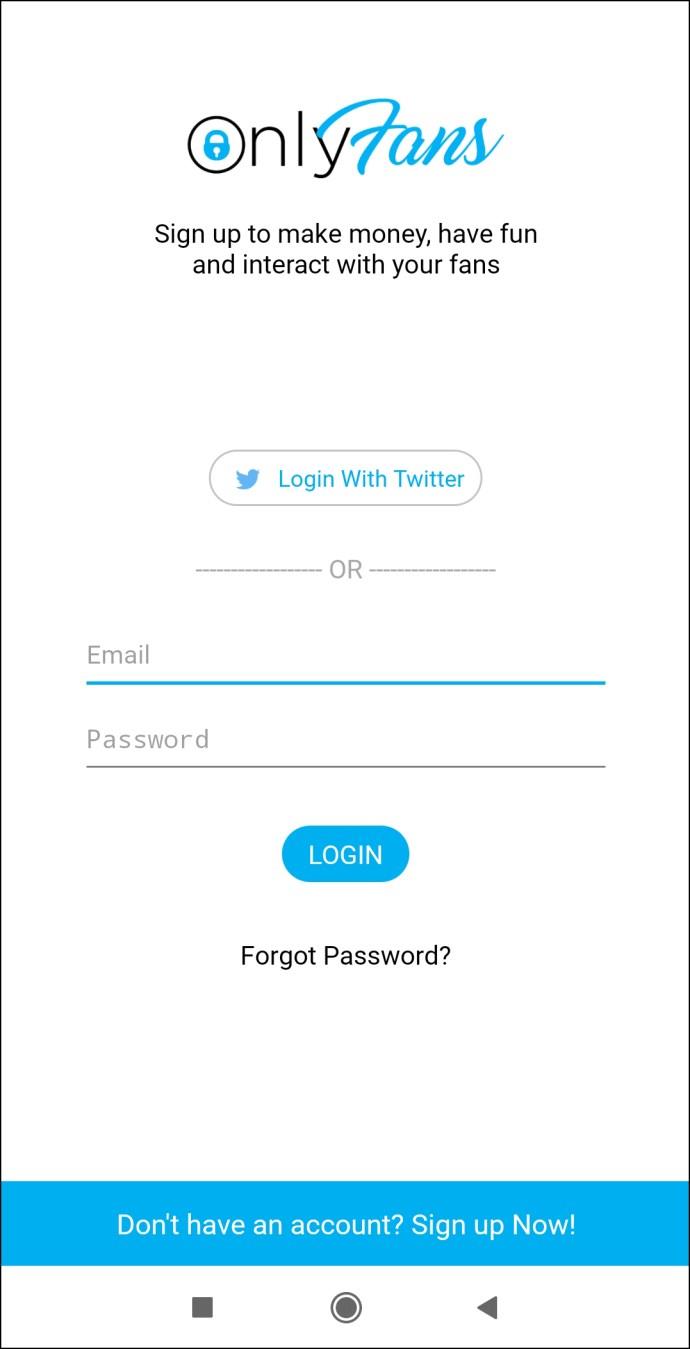
- Arahkan ke bagian bawah layar dan ketuk ikon "Profil" Anda (di paling kanan). Dari menu yang muncul, pilih "Pengaturan", lalu pilih "Akun".
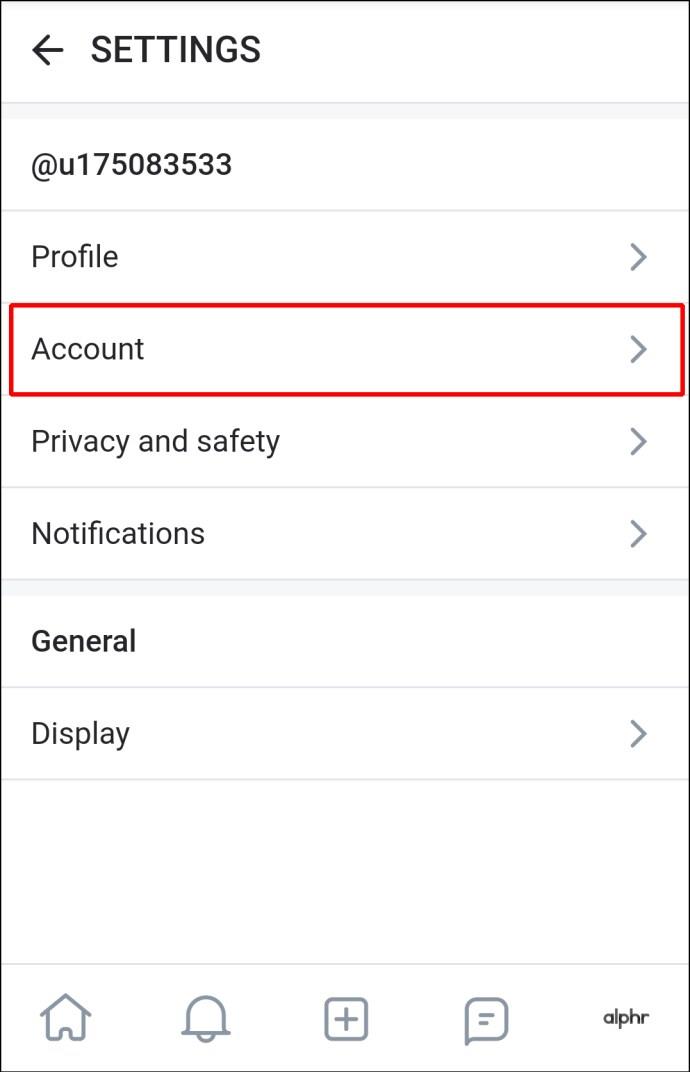
- Di menu "Akun", gulir ke bawah hingga Anda menemukan "Hapus Akun" dan ketuk.
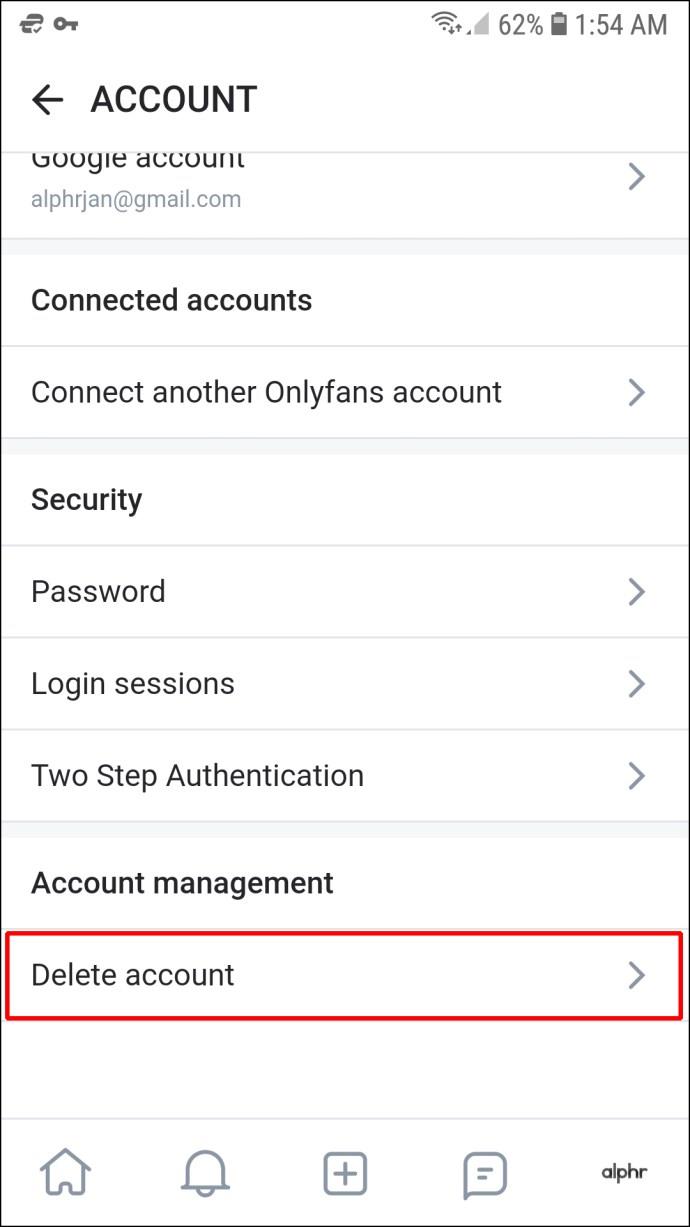
- Pada halaman “Hapus Akun”, ketikkan kode verifikasi yang sesuai dengan angka dan huruf pada gambar di layar. Tombol "Hapus Akun" kemudian akan menjadi aktif, dan Anda dapat mengetuknya.
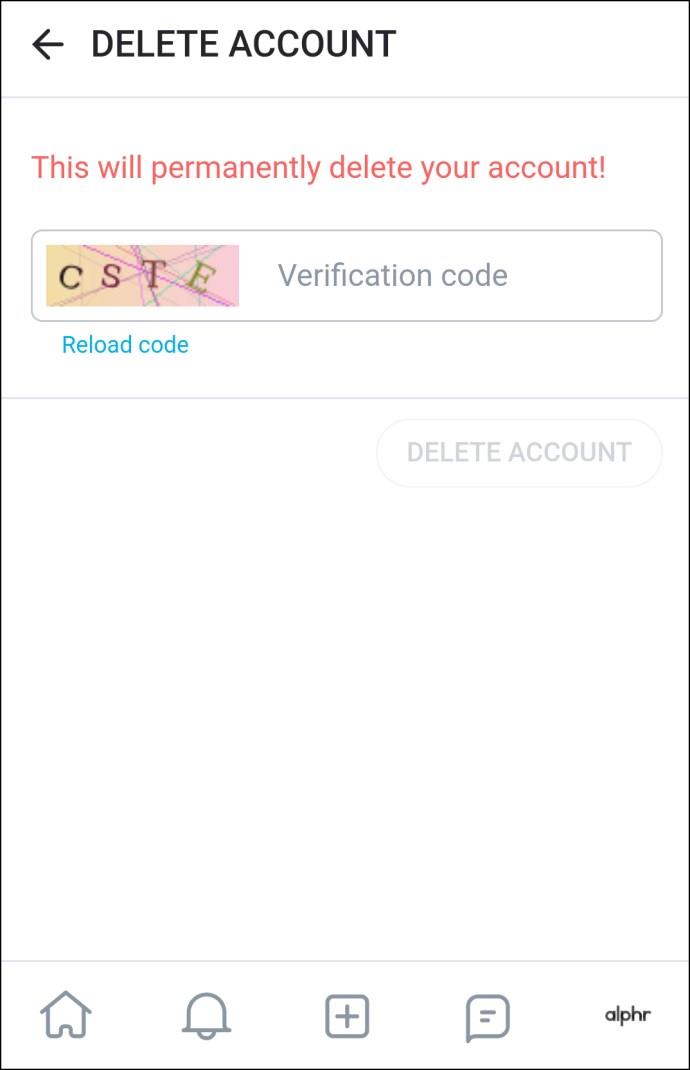
- Munculan akan menanyakan apakah Anda yakin ingin menghapus akun. Klik "Ya, Hapus."
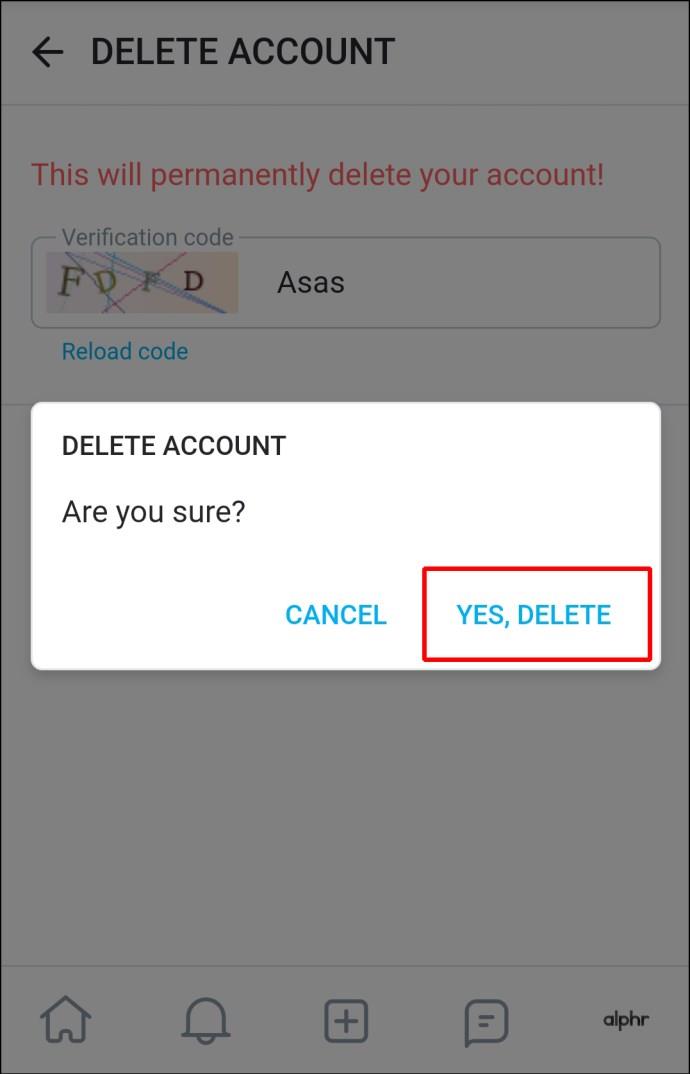
Untuk menghapus akun kreator OnlyFans Anda di perangkat Android, Anda harus mengikuti langkah-langkah berikut:
- Luncurkan OnlyFans di perangkat Android Anda dan navigasikan ke ikon "Profil" di kanan bawah layar.
- Dari menu "Profil", pilih "Pengaturan", lalu "Akun".
- Di menu "Akun", gulir ke bawah hingga Anda mencapai "Hapus Akun". Klik di atasnya.
- Di menu ini, Anda harus mengisi kode verifikasi yang sesuai dengan gambar yang ditampilkan di layar. Setelah Anda mengetik ini dengan benar, tombol "Hapus Akun" akan berubah menjadi merah terang. Ketuk itu.
- Sebuah prompt akan menanyakan apakah Anda yakin ingin menghapus akun. Pilih "Ya, Hapus."
Karena akun Anda adalah akun kreator, mengikuti langkah-langkah ini akan menonaktifkan akun Anda dan mencegah langganan baru ke saluran Anda. Setelah semua langganan yang ada berakhir, OnlyFans akan menghapus akun Anda secara permanen.
Cara Menghapus Akun OnlyFans dari PC
Menghapus akun OnlyFans Anda di PC memerlukan beberapa langkah berbeda. Ini adalah cara untuk melakukannya:
- Masuk ke OnlyFans.com.

- Klik ikon "Profil" di bagian atas – menyerupai seseorang dengan lingkaran di sekelilingnya.
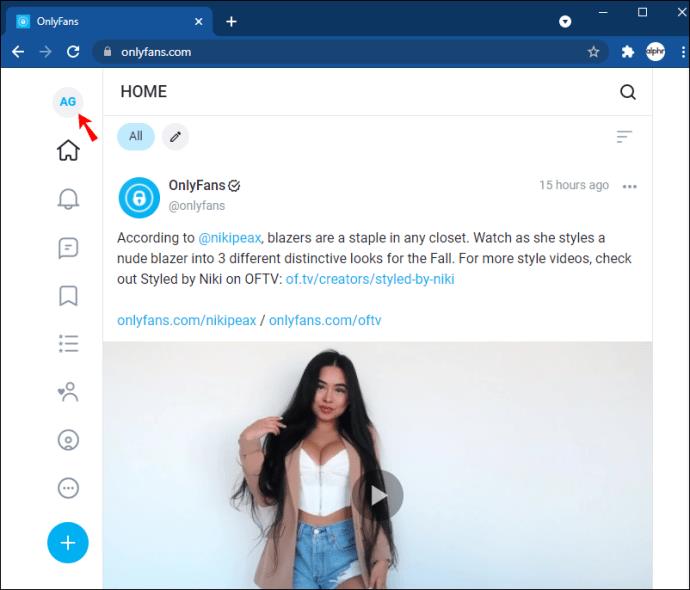
- Sebuah menu akan muncul di sisi kanan layar. Temukan opsi "Pengaturan" dan klik di atasnya.

- Di sisi kiri layar ada menu; dari sini, pilih "Akun".

- Di halaman yang terbuka, gulir ke bawah hingga Anda melihat tajuk "Hapus Akun". Klik panah drop-down di sebelah kanan dan masukkan kode verifikasi.
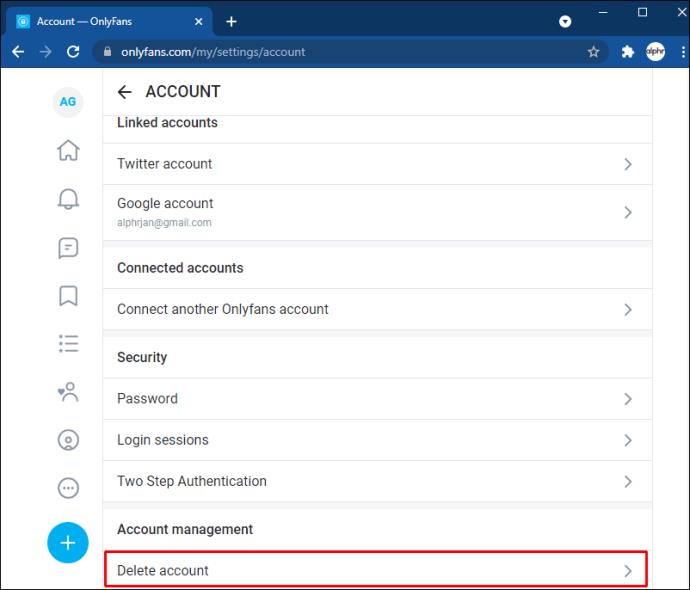
- Tombol "Hapus Akun" di bawah kode akan berubah menjadi merah. Klik untuk menghapus akun.
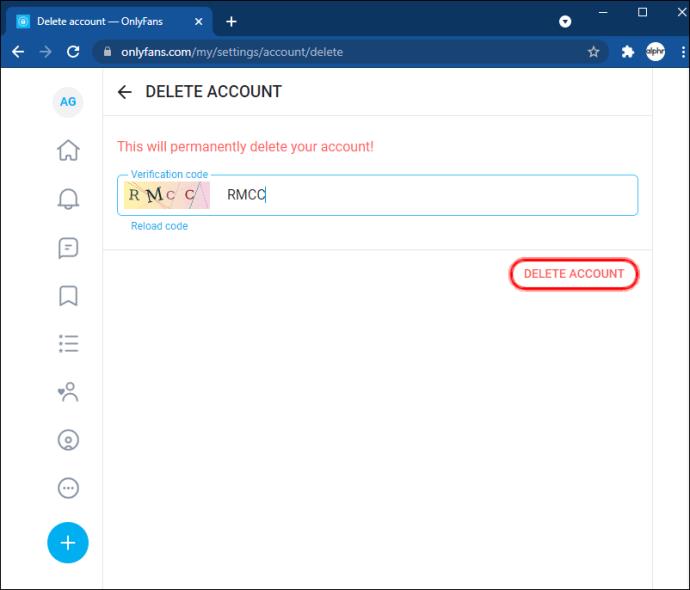
Sebagai pembuat OnlyFans, menghapus akun Anda di PC relatif mudah:
- Arahkan ke OnlyFans.com dan masuk.

- Di layar "Beranda", pilih ikon "Profil" yang terletak di paling kanan di bagian atas halaman. Sebuah menu akan muncul di sebelah kanan layar. Dari menu ini, pilih "Pengaturan."

- Halaman "Pengaturan" kemudian akan terbuka. Akan ada menu di sebelah kiri layar; di sini, Anda akan menemukan "Akun". Klik di atasnya.

- Pada halaman "Akun", gulir ke bawah untuk menemukan tajuk "Hapus Akun". Di sebelah kanan tajuk ini adalah panah yang menghadap ke bawah. Ketuk ini untuk mengungkapkan kode verifikasi.
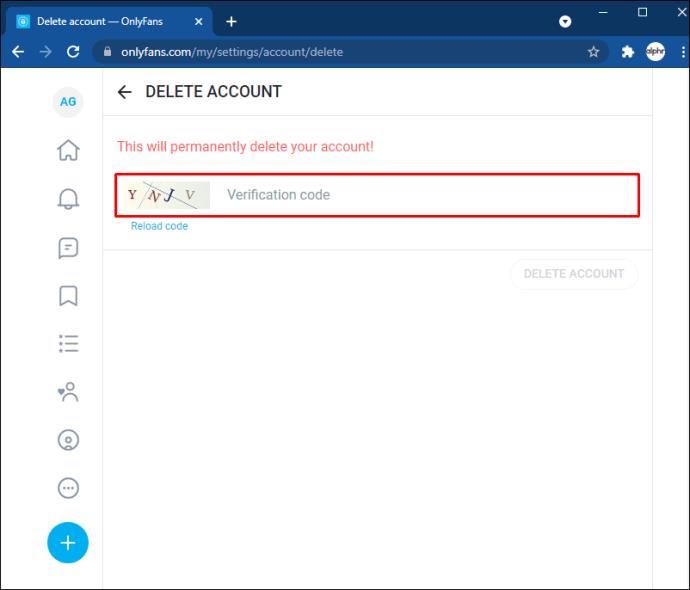
- Masukkan kode yang sesuai dengan gambar. Tombol "Hapus Akun" kemudian akan menjadi aktif. Anda sekarang dapat mengklik ini untuk menghapus akun Anda.
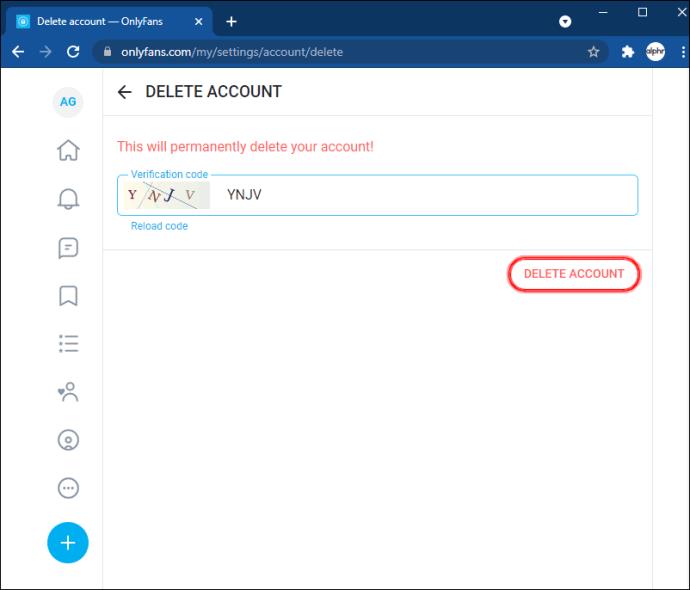
Penting untuk diingat bahwa akun Anda hanya akan dihapus dengan benar setelah langganan terakhir ke saluran Anda berakhir. Sampai saat itu, akun Anda akan dinonaktifkan.
Cara Menghapus Akun OnlyFans di iPad
Menghapus akun OnlyFans Anda di iPad Anda menggunakan proses yang sama seperti menghapusnya dari iPhone Anda. Langkah-langkah ini menguraikan prosesnya:
- Buka iPad Anda dan luncurkan aplikasi OnlyFans. Di layar "Beranda", Anda akan menemukan ikon "Profil" di bagian bawah halaman paling kanan. Klik ikon ini.
- Dari menu yang terbuka, pilih "Pengaturan", lalu "Akun".
- Gulir melalui menu "Akun" untuk menemukan "Hapus Akun". Ketuk opsi ini dan isi kode verifikasi yang diberikan kepada Anda.
- Tombol "Hapus Akun" akan menyala. Klik untuk menghapus akun secara permanen.
Sebagai kreator, Anda akan mengikuti proses yang sama tetapi dengan langkah tambahan:
- Luncurkan OnlyFans di iPad Anda dan navigasikan ke ikon "Profil" di ujung kanan layar. Klik ikon ini untuk memunculkan menu.
- Dari sini, pilih "Pengaturan" dan kemudian "Akun." Di bawah "Akun", temukan "Hapus Akun" dan klik.
- Di sini, Anda perlu mengetikkan kode verifikasi.
- Ketuk tombol "Hapus Akun" yang menjadi aktif setelah kode verifikasi dimasukkan secara akurat.
Sekarang, akun Anda akan dinonaktifkan, mencegah pelanggan baru untuk mendaftar. Akun Anda akan dihapus secara permanen setelah langganan yang ada habis masa berlakunya.
FAQ tambahan
Apa yang Harus Saya Lakukan jika Saya Masih Memiliki Uang di Dompet Saya?
Jika Anda memiliki uang di dompet OnlyFans Anda, Anda masih dapat menghapus akun Anda. Anda akan dapat terus menggunakan akun dan dompet Anda selama kurang lebih satu bulan setelah menghapus akun untuk membantu Anda membelanjakan dana. Namun, penting untuk diperhatikan bahwa Anda tidak dapat mentransfer dana dari akun OnlyFans Anda kembali ke bank atau akun PayPal Anda.
Akun Dihapus
Menghapus akun pelanggan atau pembuat OnlyFans Anda relatif sederhana setelah Anda tahu caranya. Mengikuti langkah-langkah yang diuraikan dalam artikel ini akan membuat Anda menutup akun secara permanen dalam waktu singkat.
Sudahkah Anda menghapus akun OnlyFans Anda? Apakah Anda menggunakan proses yang serupa dengan yang ditunjukkan dalam panduan ini? Beri tahu kami di bagian komentar di bawah.